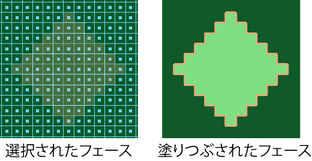をオンにしてボタンを使用すると、個々のストロークをペイントしなくても、テクスチャ全体に単一のカラーをすばやく適用できます。また、ボタンを使用して、最後にテクスチャを保存してからテクスチャ上にペイントされたものすべてを消去することも可能です。
をオンにすると、ボタンとボタンで、ポリゴンの選択したフェースを塗り潰すことができます。
テクスチャ全体を塗り潰す
テクスチャ全体を塗り潰しでペイントするには
- セクションでとの値を指定します。
- をに設定します。
- ボタンをクリックします。
テクスチャ全体を塗り潰しで消去するには
- セクションで値を指定します。
- をに設定します。
- ボタンをクリックします。
選択したポリゴン フェースを塗り潰す
選択したフェースを塗り潰しでペイントするには
- ペイントするフェースを選択します。テクスチャはあらかじめサーフェスに割り当てておく必要があります。
- を選択します。選択したフェースの周りにアウトラインが表示されます。
- セクションでとの値を指定します。
- をに設定します。
- をクリックします。
選択したフェースを塗り潰しで消去するには
- 消去するフェースを選択します。テクスチャはあらかじめサーフェスに割り当てておく必要があります。
- を選択します。選択したフェースの周りにアウトラインが表示されます。
- より段階的な、または微妙な消去を行うには、セクションでを設定します。最後に保存した後にペイントしたものをすべて完全に消去するには、の設定を 1 のままにします。
- をに設定します。
- をクリックします。